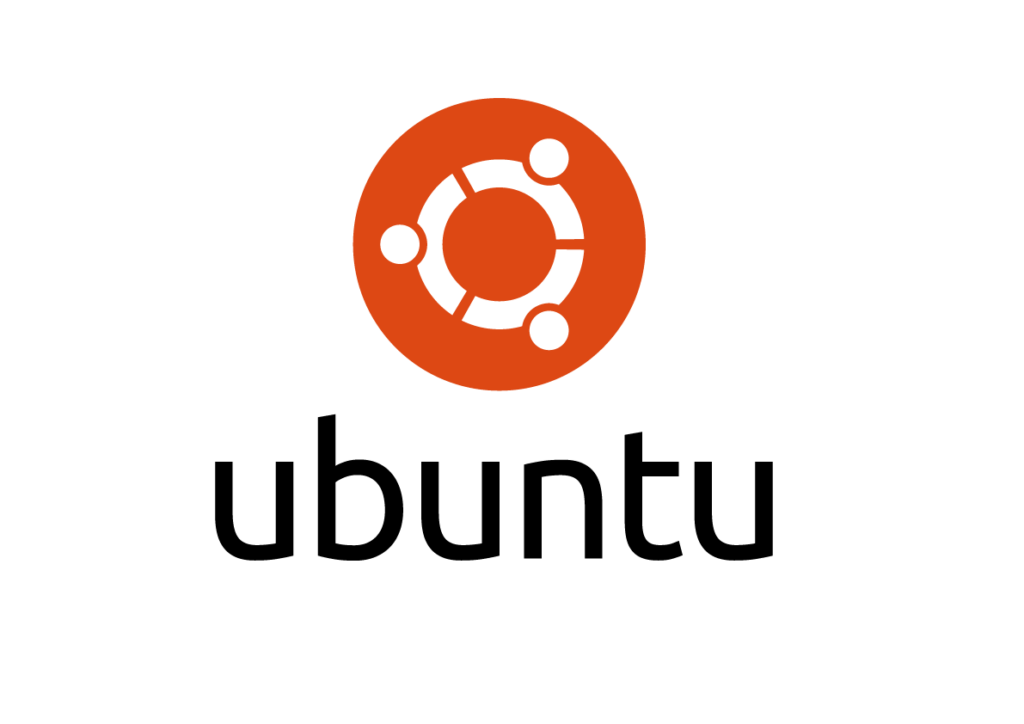7 шагов сделать сайт безопасным
7 простых шагов сделать сайт безопасным (и почему это важно)
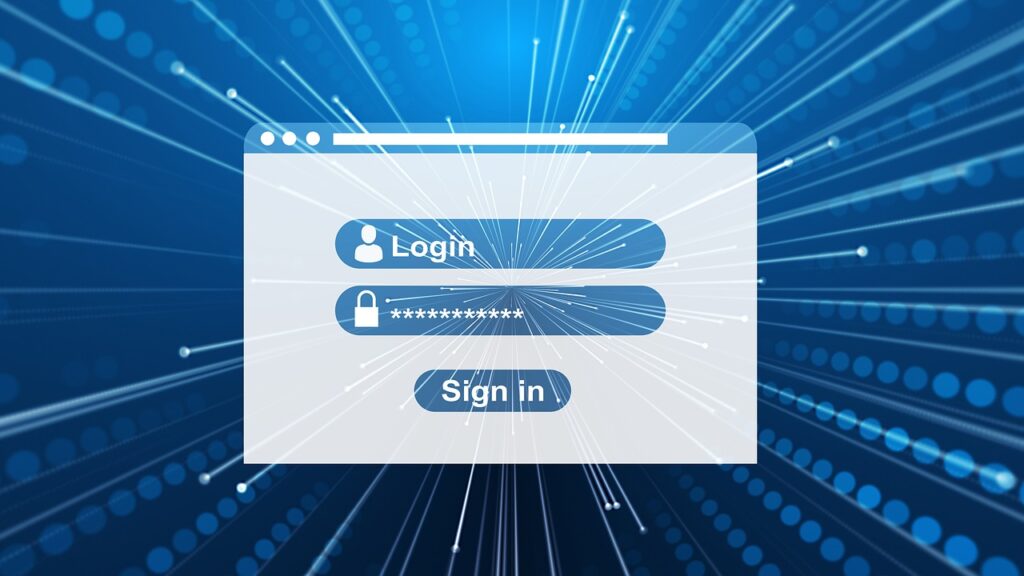
Если вы однажды ночью оказались в новом городе и не уверены, безопасен ли район, собираетесь ли вы гулять по нему после наступления темноты? Скорее всего, нет.
Есть большая вероятность, что вы сделали то же самое онлайн. Если вы посещаете небезопасный веб-сайт, вы идете на риск. Если вы запускаете небезопасный веб-сайт, вы просите своих клиентов пойти на тот же риск.
В 2021 году было зафиксировано рекордное 1093 утечки данных, что на 40% больше, чем в предыдущем году, и является рекордно высоким показателем.
Наличие защищенного веб-сайта поможет защитить ваших клиентов и вашу прибыль. Вот семь вещей, которые вы можете сделать, чтобы защитить своих онлайн-клиентов уже сегодня!
1. Используйте надежные пароли
Похоже, это встречается в любой статье о том, как создать безопасный веб-сайт. Это так, и на то есть веские причины. До сих пор существует слишком много сайтов с паролями, которые может угадать любой хакер-любитель.
Если ваш пароль – это ваш день рождения или имя члена семьи, вы навлекаете на себя неприятности. Используйте создателя случайного пароля, если вам нужна помощь с этим шагом.
2. Защитите свой адрес электронной почты для входа в систему
Пароль, который вы используете, – это только половина головоломки. Хакеры также могут использовать вашу административную электронную почту, чтобы получить доступ к вашему сайту. Убедитесь, что адрес электронной почты, который вы используете для входа на свой сайт, не совпадает с адресом на странице контактов.
Кроме того, убедитесь, что все ваши сотрудники, имеющие доступ к административной части вашего веб-сайта, имеют свой собственный логин. Личные учетные данные помогут вам отслеживать, что делают другие, на случай, если позже возникнут проблемы.
3. Перенесите свой сайт с http на https
HTTPS – это протокол связи, который защищает данные, передаваемые между вашим сайтом и компьютером вашего клиента. Эта система защищает данные, шифруя их и предотвращая их изменение. Он также проверяет подлинность вашего сайта как безопасного для пользователя.
Аутентификация имеет и другое преимущество, помимо безопасности: она позволяет вашим клиентам знать, что вы – безопасное место для ведения бизнеса. Люди охотнее тратят деньги в Интернете, когда знают, что их информация в безопасности.
Процесс миграции требует некоторого времени и усилий, но не слишком сложен. Google предоставляет подробное пошаговое руководство по этому процессу здесь. Потраченное дополнительное время даст вам надежный и безопасный веб-сайт.
4. Скройте папки администратора для обеспечения безопасности веб-сайта
Хакеры разработали методы сканирования ваших файлов и поиска папок администратора, что дает им мгновенный доступ к любым данным, которые они хотят. Эти папки легко обнаружить по таким названиям, как “администратор” и “вход в систему”. Поиск одной из этих папок для хакера равнозначен простою. Это легкий результат.
Большинство программ позволят вам изменить их название, и вы должны сделать это немедленно. Этот простой шаг может сэкономить вашей компании много времени и денег в дальнейшем.
Основные команды Ubuntu
Привилегии
sudo command – run command as root
sudo -s – open a root shell
sudo -s -u user – open a shell as user
sudo -k – forget sudo passwords
gksudo command – visual sudo dialog (GNOME)
kdesudo command – visual sudo dialog (KDE)
sudo visudo – edit /etc/sudoers
gksudo nautilus – root file manager (GNOME)
kdesudo konqueror – root file manager (KDE)
passwd – change your password
Дисплей
sudo /etc/init.d/gdm restart – restart X and return to login (GNOME)
sudo /etc/init.d/kdm restart – restart X and return to login (KDE)
(file) /etc/X11/xorg. conf – display configuration
sudo dexconf – reset xorg.conf configuration Ctrl+Alt+Bksp – restart X display if frozen Ctrl+Alt+FW – switch to tty N Ctrl+Alt+F7 – switch back to X display
Системные сервисы
start service – start job service (Upstart) stop service – stop job service (Upstart) status service – check if service is running (Upstart)
/etc/init.d/service start – start service (SysV)
/etc/init.d/service stop – stop service (SysV) /etc/init.d/service status – check service (SysV)
/etc/init.d/service restart – restart service (SysV)
runlevel – get current runlevel
Менеджер пакетов
apt-get update – refresh available updates
apt-get upgrade – upgrade all packages
apt-get dist-upgrade – upgrade with package replacements; upgrade Ubuntu version
apt-get install pkg – install pkg
apt-get purge pkg – uninstall pkg
apt-get autoremove – remove obsolete packages
apt-get -f install – try to fix broken packages dpkg –configure -a – try to fix broken packages
dpkg -i pkg.deb – install file pkg.deb
(file) /etc/apt/sources.list – APT repository list
SSD диск – что это такое и как он работает

Довольно часто мы сталкиваемся с термином «жесткий диск» в Интернете. Этот термин действителен только при описании моделей жестких дисков. Так что же такое SSD?
SSD — это носитель данных, использующий флэш-память. На самом деле, технически это устройство гораздо больше похоже на флешку, чем на жесткий диск, в котором используется алюминиевая пластина. За чтение и запись отвечают кости памяти и контроллер, обеспечивающий даже запись данных между ними.
Как работает SSD-накопитель?
Конструкция HDD относительно проста — есть пластина, есть головка и есть контроллер, который считывает с них данные. Однако SSD-накопитель — гораздо более технологичное устройство. Внутри находим, как уже было сказано, микросхемы флэш-памяти NAND. В настоящее время используется технология 3D NAND (также известная как V NAND). Он основан на послойном расположении отдельных костей памяти, создавая единую систему.
Флэш-память имеет одно очень важное свойство, позволяющее правильно функционировать твердотельным накопителям, — она не сбрасывается при отключении питания. В традиционной энергозависимой памяти (ОЗУ) пары конденсатор-транзистор используются для хранения данных. Поэтому требуется постоянная мощность. Во флэш-памяти данные хранятся на двух транзисторах. Один из них действует как драйвер, а другой как шлюз. Ворота хранят в себе электрический заряд и воздействуют на контроллер — благодаря этому в них можно записать одно значение, а именно 0 или 1. В случае стирания данных достаточно высоковольтного импульса.
Каждая микросхема флэш-памяти состоит из миллиона или даже миллиарда таких пар транзисторов. Конечно, в одном SSD-накопителе мы найдем множество отдельных костей, наложенных друг на друга.
Типы твердотельных накопителей
MCL, или Multi Layer Cell — самые популярные модели, в которых используются двухразрядные ячейки. Они характеризуются низкой ценой производства и высокой прочностью. К сожалению, это не самые мощные модели.
TLC, или Triple Layer Cell, использует трехбитные ячейки. Их неоспоримым преимуществом является гораздо большая вместимость, чем в случае с MCL. Однако в результате они менее жизнеспособны и медленнее.
QLC, или Quad Layer Cell, — это твердотельные накопители последнего поколения. Они самые маленькие из всех моделей, но и наименее прочные.
Тип разъема
Еще одна категория, на которую мы можем разделить твердотельные накопители, — это их разъемы.
Твердотельные накопители SATA являются самыми старыми из всех моделей, но до сих пор очень широко используются в компьютерах по всему миру. Тем не менее, этот разъем обеспечивает максимальную скорость передачи 600 МБ/с. Если вы не ограничены в бюджете, однозначно стоит выбрать что-то другое.
Преемником разъема SATA является популярный в настоящее время разъем M.2. В зависимости от шины они способны развивать скорость от 4000 МБ/с (PCIe 3.0 x4) до 8000 МБ/с (PCIe 4.0 x4). Это, к сожалению, делает их более дорогими. Также стоит помнить, что для достижения таких скоростей также необходима материнская плата, поддерживающая этот стандарт.
Последняя категория разъема — PCI-e. Теоретически SSD способны развивать скорость до 16 ГБ/с, но для этого требуется специализированное оборудование. В большинстве случаев они не будут отличаться для нас по скорости от накопителей с разъемом M.2.
Продолжить чтение “SSD диск – что это такое и как он работает”